L'area operativa relativa al Pagamento dei promoter si presenta come in figura:
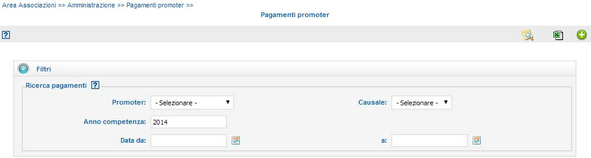
I pulsanti associati a questa funzione sono: ![]() che avvia la ricerca in base alle informazioni inserite (Ricerca Pagamento) e
che avvia la ricerca in base alle informazioni inserite (Ricerca Pagamento) e ![]() che permette di aggiungere un nuovo pagamento (Nuovo Pagamento).
che permette di aggiungere un nuovo pagamento (Nuovo Pagamento).
Dopo aver cliccato il pulsante ![]() si potrà procedere con l'inserimento di una nuova voce nel data base:
si potrà procedere con l'inserimento di una nuova voce nel data base:
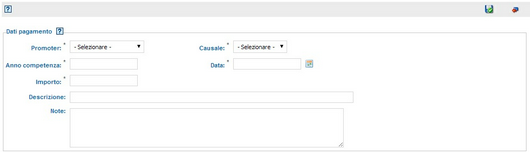
I pulsanti associati a questa funzione sono: ![]() che salva le informazioni sul data base e
che salva le informazioni sul data base e ![]() che permette di tornare alla pagina di ricerca.
che permette di tornare alla pagina di ricerca.
Criteri di inserimento
I campi che è possibile valorizzare durante l'inserimento di una nuovo promoter nel data base sono:
Promoter - Nome e cognome del promoter. (*)
Causale - Causale del pagamento. (*)
Anno competenza - Anno di competenza del pagamento.
Data - Data del pagamento. (**)
Importo - Importo del pagamento.
Descrizione - Descrizione del pagamento.
Note - Note.
(*) Le voci devono essere inserite scegliendone una tra quelle proposte dal sistema.
(**) I campi riguardanti le date prevedono che il valore venga selezionato cliccando sull'icona del calendario posta vicino al relativo campo ![]() .
.
Criteri di ricerca
I campi sui quali é possibile selezionare un sottoinsieme delle attività presenti nel data base sono:
Promoter - Nome e cognome del promoter. (*)
Causale - Causale del pagamento. (*)
Anno competenza - Anno di competenza del pagamento.
Data da / a - Data del pagamento. (**)
(*) Le voci devono essere inserite scegliendone una tra quelle proposte dal sistema.
(**) I campi riguardanti le date prevedono che il valore venga selezionato cliccando sull'icona del calendario posta vicino al relativo campo ![]() .
.
Cliccando il pulsante ![]() verranno visualizzate le voci che soddisfano i criteri di ricerca.
verranno visualizzate le voci che soddisfano i criteri di ricerca.
Gestione della paginazione dei risultati
L'elenco dei risultati é preceduto da un'area (riga) dedicata alla paginazione; in particolare nella zona centrale di quest'area viene visualizzata la sintesi della ricerca e le pagine che sarà possibile consultare.
![]()
Nella zona di sinistra é invece presente un menù a tendina attraverso il quale é possibile indicare al sistema il numero dei risultati che si vuole visualizzare in ogni pagina.
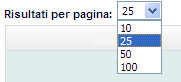
Infine nella zona di destra é presente una barra di scorrimento
![]()
che indica il numero ![]() di pagina visualizzato ed offre l'opportunità di scorrere in avanti
di pagina visualizzato ed offre l'opportunità di scorrere in avanti ![]() o indietro
o indietro ![]() l'elenco dei risultati ottenuti; tasti di scorrimento veloci
l'elenco dei risultati ottenuti; tasti di scorrimento veloci ![]() e
e ![]() permettono di far avanzare o indietreggiare l'elenco in gruppi di 5 pagine alla volte; infine il tasto di inizio elenco
permettono di far avanzare o indietreggiare l'elenco in gruppi di 5 pagine alla volte; infine il tasto di inizio elenco ![]() e fine elenco
e fine elenco ![]() danno la possibilità di posizionarsi velocemente agli estremi della lista.
danno la possibilità di posizionarsi velocemente agli estremi della lista.
Elenco dei risultati
I risultati che si ottengono dalla ricerca vengono presentati in una lista dove sono evidenziati l'Area, l'Entità, la Data effetto, l'Appendice, il Cliente, il Delegatario, la Compagnia, la Quantità, l'Importo, le Provvigioni e le Commissioni:

Ad ogni risultato sono associati i pulsanti: ![]() che avvia la funzione di modifica del pagamento (Modifica Pagamento) e
che avvia la funzione di modifica del pagamento (Modifica Pagamento) e ![]() che invece la elimina.
che invece la elimina.
La funzione di modifica si presenta come in figura:
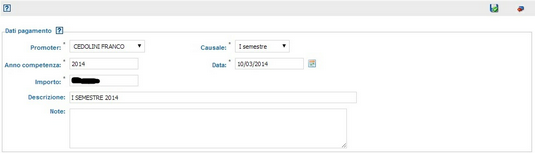
I pulsanti associati a questa funzione sono: ![]() che salva le modifche sul data base e
che salva le modifche sul data base e ![]() che permette di tornare alla pagina di ricerca.
che permette di tornare alla pagina di ricerca.
Criteri di modifica
I campi modificabili sono:
Promoter - Nome e cognome del promoter. (*)
Causale - Causale del pagamento. (*)
Anno competenza - Anno di competenza del pagamento.
Data - Data del pagamento. (**)
Importo - Importo del pagamento.
Descrizione - Descrizione del pagamento.
Note - Note.
(*) Le voci devono essere inserite scegliendone una tra quelle proposte dal sistema.
(**) I campi riguardanti le date prevedono che il valore venga selezionato cliccando sull'icona del calendario posta vicino al relativo campo ![]() .
.